Añadir un número al panel de SOUV
Esta guía explica, paso a paso, cómo registrar un nuevo número de WhatsApp en el panel de SOUV y vincularlo a una campaña.
1. Crear la integración
- Accede al menú Integraciones y haz clic en el botón +.
- Completa todos los campos obligatorios (nombre, descripción, credenciales, etc.).
- Para probar si la integración está configurada correctamente, haz clic en Probar.
- Si todo está correcto, el sistema mostrará una confirmación de éxito.
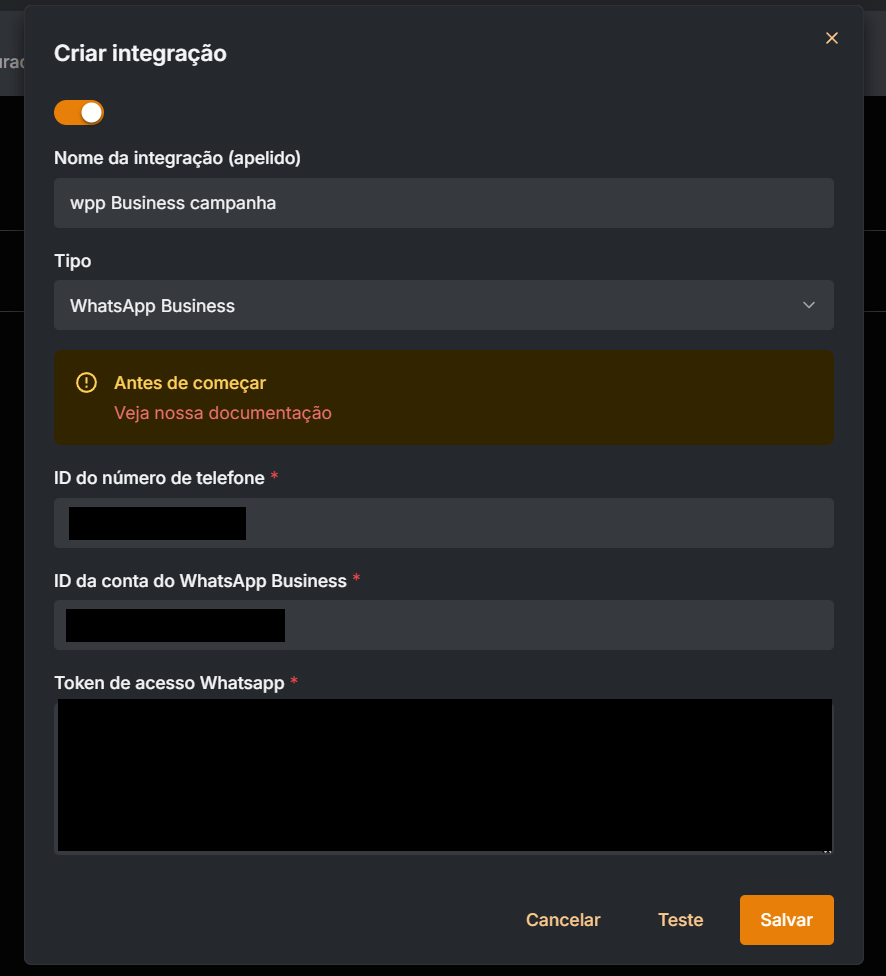
2. Configurar el Webhook
- Después de crear la integración, localízala en la lista de integraciones.
- Haz clic en el icono de URL/Webhook (🔗).
- Copia los dos endpoints generados y guárdalos para el siguiente paso.
Consejo: encontrarás instrucciones detalladas sobre estos endpoints en la Documentación de Integración.
3. Vincular el número a la campaña
- Accede al menú Campañas.
- Selecciona una campaña existente o haz clic en + Nueva Campaña para crear una.
- Dentro de la configuración de la campaña, localiza el campo Mensajero y pega el número vinculado a la integración creada.
- Haz clic en Guardar para aplicar los cambios.
4. Aprobación y envío de medios
- Tras la aprobación por parte del equipo de curaduría, todos los medios enviados al número registrado serán procesados automáticamente y estarán disponibles para su visualización en el panel.
Nota: Consulta también la Documentación de la Galería.